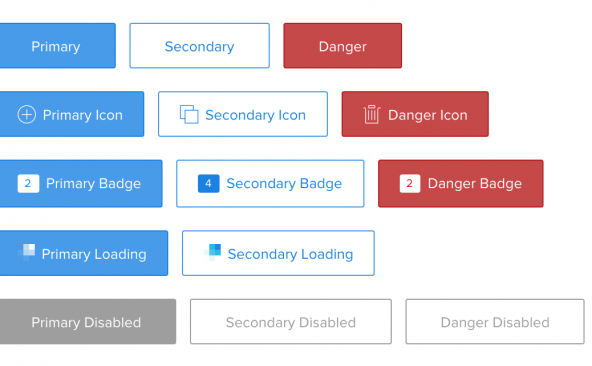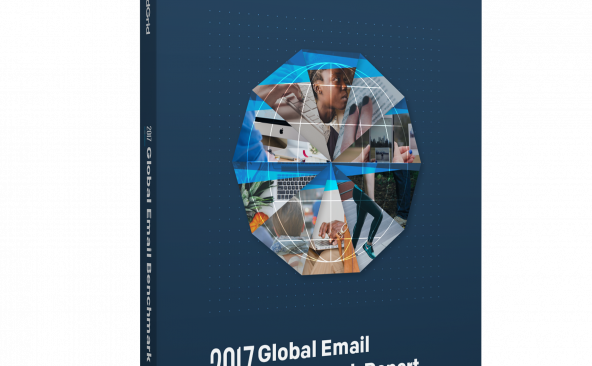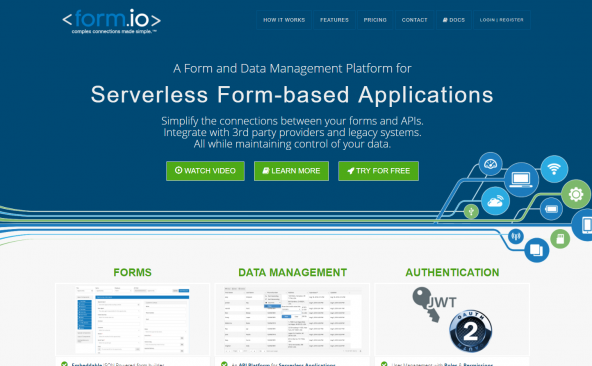CData Excel Add-In for SendGridの紹介
SendGridサポートエンジニアの菊田(@kikutaro_)です。
7/20(木)にCData Software Japanさん主催の「CData Day 2017」へ行ってきました。「CData API Server」のローンチイベントとのことで、APIの重要性に関する話からAIや認証に関連した昨今の動向まで幅広い内容のセッションが揃っていて面白かったです。
CData API ServerはWeb API(REST API)を簡単に作成&公開できるプロダクトで、データベースを元にしてWeb APIを作成するのが大きな特徴です。Web APIを公開する際、既存資産のデータベースを利用するケースは多いと思いますが、フルスクラッチで構築するとそれなりに手間がかかります。CData API Serverでは、データベースやテーブルを指定するだけでWeb APIを自動生成してくれるので、この辺りの手間が大きく省けます。
また、データベースのカバー範囲も広く、様々なベンダ・OSSのRDBからNoSQLまで対応しているため、色々なシステムで適用できます。他に、APIの認証や権限、レートリミットなども画面から手軽に設定でき、SwaggerによるAPIのドキュメント生成まで行ってくれる優れものです。
イベント当日の様子や発表資料などは公式ブログに「CData Day 2017 イベントレポート」が上がってますので参照してください。
さて、そんなCData Software Japanさんですが、実はSendGridとも関連がありまして、以下のようなドライバやアダプタを提供されています。
- SendGrid ODBC Driver
- SendGrid JDBC Driver
- SendGrid ADO.NET Provider
- SendGrid SSIS Components
- SendGrid BizTalk Adapter
- Excel Add-In for SendGrid
- SendGrid FireDAC Components
今日はこの中から「Excel Add-In for SendGrid」について簡単にご紹介します。「Excel Add-In for SendGrid」は名前のとおり、SendGridのためのExcelアドインツールで、Statsの情報やマーケティングキャンペーンの宛先リストなどを簡単にExcelへ取り込めます。
ExcelアドインはSendGrid以外にも様々な種類がありますのでご確認ください。
http://www.cdata.com/jp/download/?f=excel
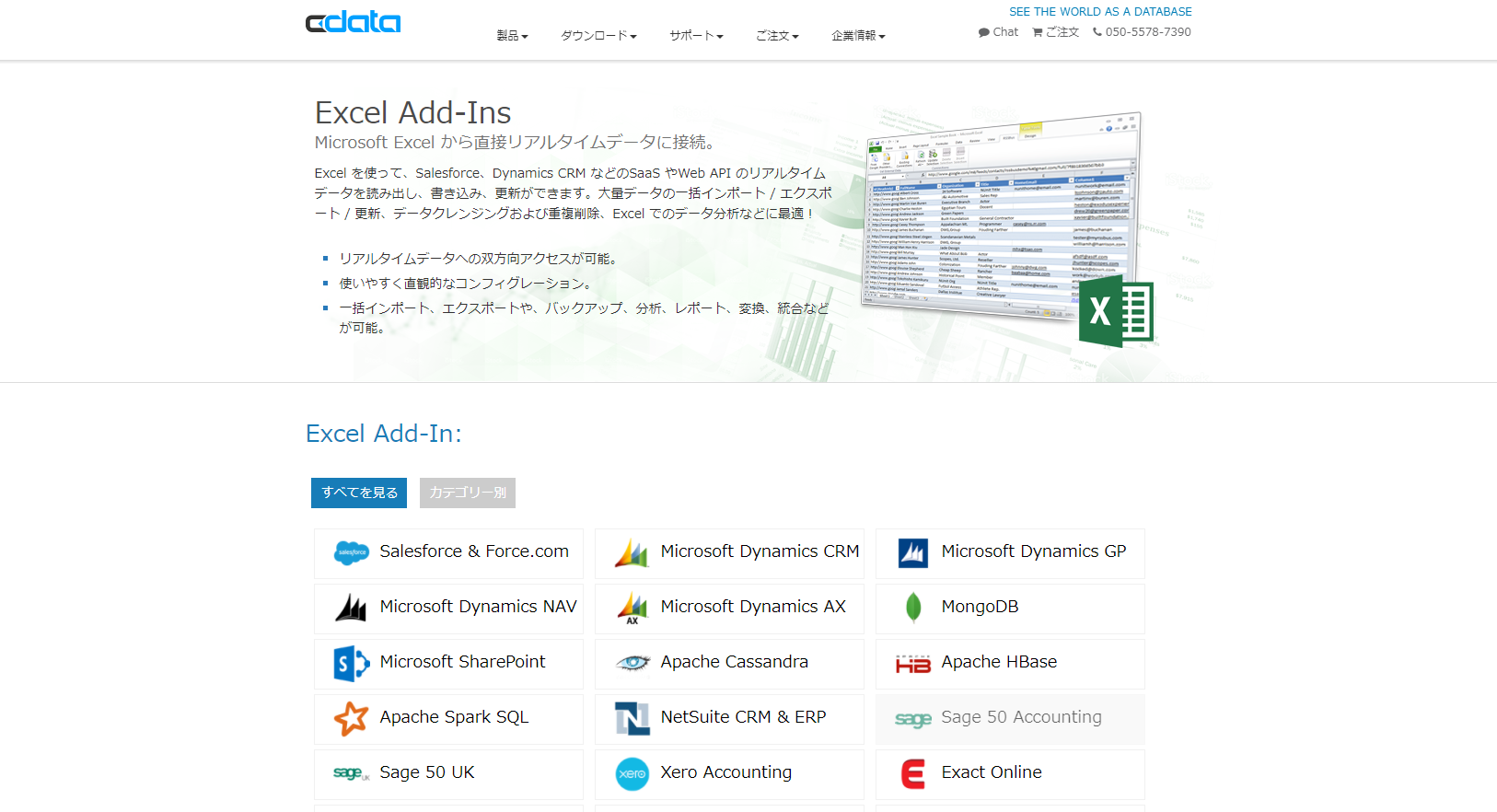
それでは早速触ってみましょう。Excel Add-In for SendGridのページから評価版をダウンロードします。
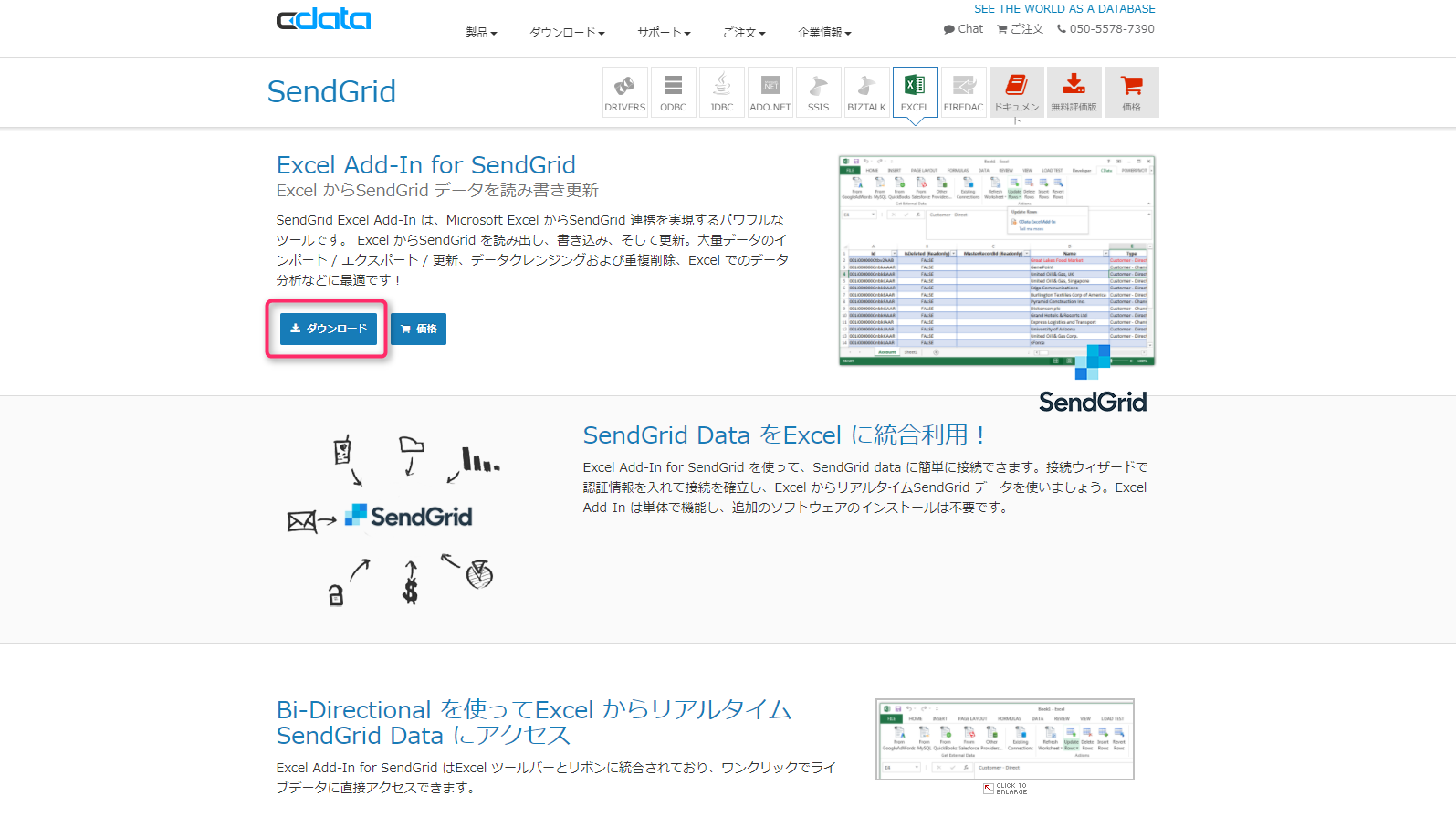
インストール後、Excelを起動すると「CDATA」というメニューが追加されます。
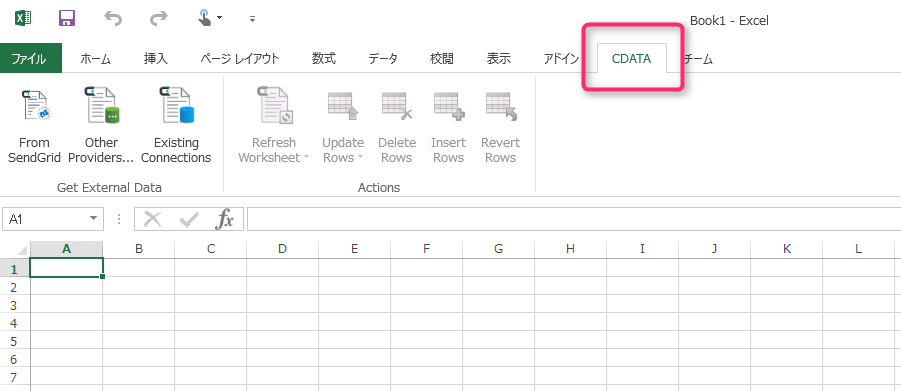
まず最初にSendGridの接続設定を行います。
「CDATA」メニューの一番左にある「From SendGrid」を選択するとSendGridのコネクション設定ウィザードが立ち上がります。Api Keyの部分にSendGridで発行したAPI Keyを入力してください。接続設定は非常にシンプルで、これで完了です。
API KeyをRestricted Accessで生成する際に必要なパーミッションは取得する値によって差異がありますが、主に以下の権限が必要です。
・Marketing Campaigns(Full Access)
・Stats(Read Access)
・Global Stats(Read Access)
API Keyではなく、通常SendGridのログインで利用するユーザID・パスワードを指定することも可能です。API Keyを利用する方式のほうがよりセキュアです。
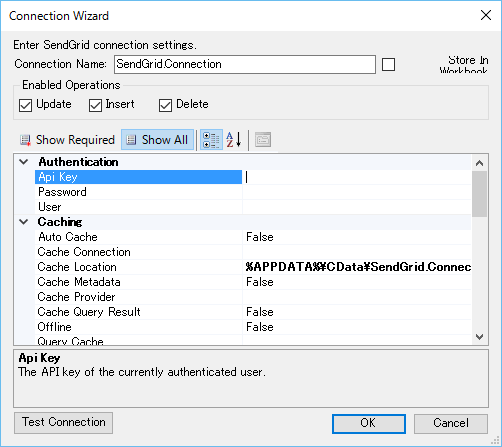
接続に成功すると以下メッセージが表示されます。
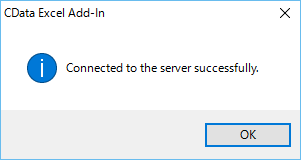
あとは取得したいデータを「Table Or View」のプルダウンから選択するだけです。ここでは送信メールの統計情報である「GlobalStats View」を選びました。
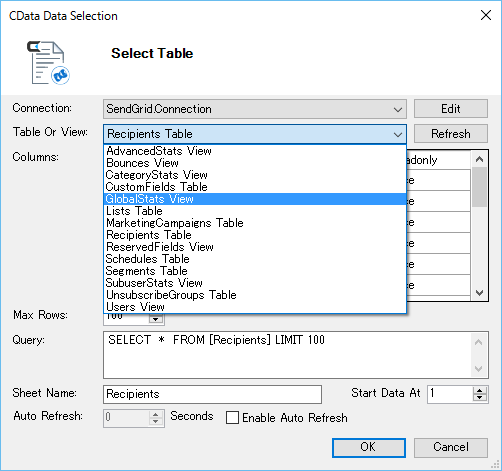
OKボタンを押すと処理が開始され、以下のようにStats情報が表示されました。このままExcelで集計したり、グラフを作成したり、操作できるので便利です。

Statsのような情報は基本的に読み取りだけですが、宛先リストなどはデータの編集や更新も可能です。試しに「Recipients Table」を取り込んでみましょう。
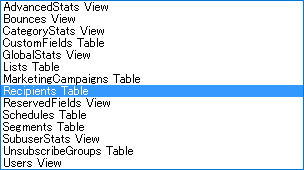
今回利用したSendGridのアカウントでは、マーケティングキャンペーン機能の宛先リストが1件だけ登録されています。

Excelを確認すると上記1件のデータが表示されました。

このままExcelで行を追加して、新しいメールアドレスと姓名を入力します。編集した部分は赤文字で表示されるので変更箇所も把握しやすいです。入力したら「Insert Rows」を押します。
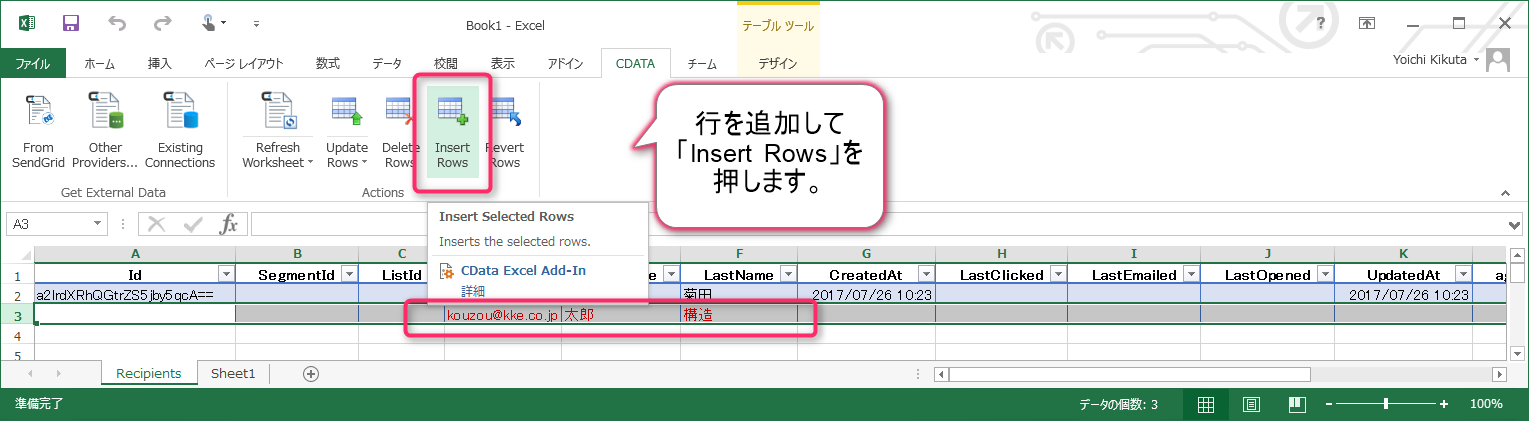
処理ダイアログが表示されます。
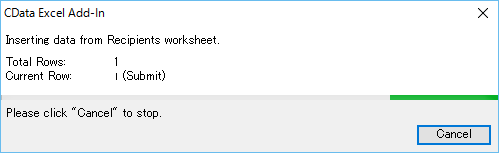
完了後、SendGrid側で確認すると期待通り2件に増えています。
 リストの中身を確認すると、Excelで入力したデータが入っています。
リストの中身を確認すると、Excelで入力したデータが入っています。
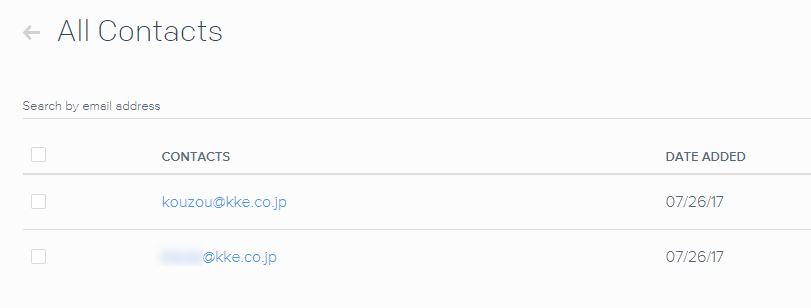
マーケティングキャンペーン機能の宛先リストはCSVを利用した一括アップロードが可能なため、SendGridの標準機能でも同等の操作が可能です。ただ、CData Excel Add-In for SendGridではExcelで編集した箇所が赤字表示されたり、行を削除することで宛先の削除ができるなど、細かい部分をカバーしているので、Excelの機能を利用しながらデータ編集する際には非常に便利だと思います。是非お試しください。